Графічний пароль Windows 8
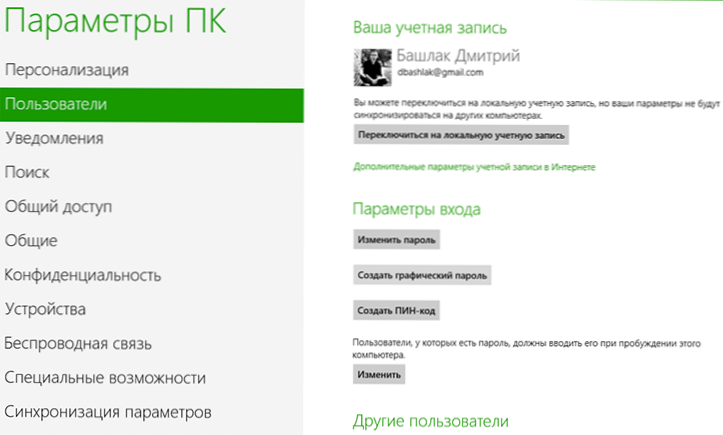
- 3510
- 1066
- Mrs. Grant Rice
Захист обліку користувачів за допомогою пароля - функції, відомої для попередніх версій Windows. У багатьох сучасних пристроях, таких як смартфони та планшети, існують інші методи аутентифікації користувача - захист за допомогою PIN, графічного ключа, розпізнавання обличчя. У Windows 8 також можна було використовувати графічний пароль для введення. У цій статті ми поговоримо про те, чи є сенс у його використанні.
См. Також: як розблокувати графічний ключ android
Використовуючи графічний пароль у Windows 8, ви можете намалювати фігури, натиснути на певні точки зображення або використовувати певні жести поверх обраного зображення. Такі можливості в новій операційній системі, мабуть, були розроблені з урахуванням використання Windows 8 на сенсорних екранах. Однак нічого не заважає використовувати графічний пароль на звичайному комп’ютері за допомогою "маніпулятора типу миші".
Привабливість графічних паролів є цілком очевидною: по -перше, це дещо більш «гарненько», ніж введення пароля з клавіатури, а для користувачів, які важко шукати необхідні клавіші, також є швидшим способом.
Як встановити графічний пароль
Для того, щоб встановити графічний пароль у Windows 8, відкрийте панель Charms, підсумувавши вказівник миші на один з правих кутів екрана та виберіть елемент "Налаштування", а потім - "Зміна кометтерів" (зміна налаштування ПК ). У меню виберіть "Користувачі" (користувачів).
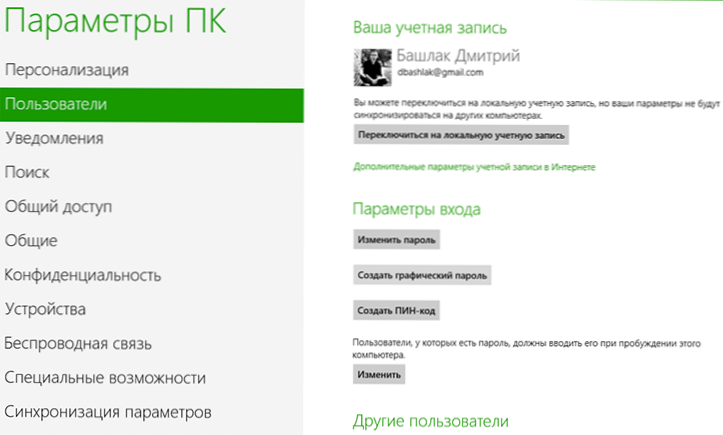
Створення графічного пароля
Клацніть "Створити графічний пароль" (створити пароль зображення) - Система попросить вас ввести свій звичайний пароль перед продовженням. Це робиться таким чином, щоб сторонній міг за вашою відсутністю незалежно заблокувати доступ до комп'ютера.
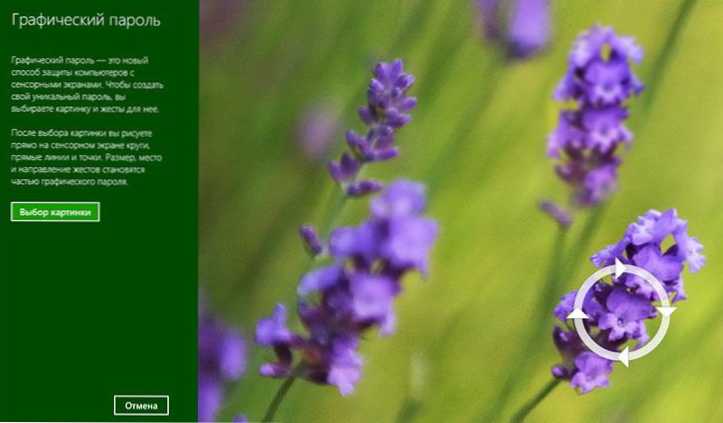
Графічний пароль повинен бути індивідуальним - це його головне значення. Клацніть "Виберіть зображення" (виберіть зображення) та виберіть зображення, яке ви будете використовувати. Хорошою ідеєю буде використання картини з чітко вираженими межами, кутами та іншими підкресленими елементами.
Після того, як ви зробили вибір, натисніть "Використовуйте це зображення), в результаті якого вас запросять налаштувати жести, які ви хочете використовувати.

Потрібно використовувати на малюнку три жести (за допомогою миші або сенсорного екрана, якщо він доступний) - лінії, кола, точки. Після того, як ви це зробили вперше, вам потрібно буде підтвердити графічний пароль, повторюючи ті самі жести. Якщо це було зроблено правильно, то ви побачите повідомлення про те, що графічний пароль був успішно створений та кнопка "готовий".
Тепер, коли ви вмикаєте комп'ютер і потребу в перейти до Windows 8, вам буде запропоновано точно за графічним паролем.
Обмеження та проблеми
Теоретично використання графічного пароля повинно бути дуже безпечним - кількість комбінацій точок, ліній та фігур на зображенні практично не обмежується. Насправді це не так.
Перше, що варто пам’ятати, - це те, що запис графічного пароля можна обійти. Створення та встановлення пароля за допомогою жестів не видаляє звичайний текстовий пароль ніде, а кнопка «Використовувати пароль» присутня на екрані входу в Windows 8 - ви потрапите у стандартну форму запису у формі облікового запису.
Таким чином, графічний пароль - це не додатковий захист, а лише альтернативний варіант введення в систему.
Є ще один нюанс: на сенсорних екранах планшетів, ноутбуків та комп’ютерів з Windows 8 (особливо для планшетів, через те, що вони часто переходять у режим сну), ваш графічний пароль можна прочитати на екрані на екрані та,,, З певною спритністю вгадайте послідовність введення жестів.
Підсумовуючи, ми можемо сказати, що використання графічного пароля є виправданим, коли для вас це справді зручно. Але слід пам’ятати, що це не дасть додаткової безпеки.
- « Як видалити банер у браузері та видалити його з системи
- Як виправити помилку ядра32.DLL у Windows »

